- Szerző Lauren Nevill [email protected].
- Public 2023-12-16 18:52.
- Utoljára módosítva 2025-01-23 15:20.
Az "Odnoklassniki" közösségi oldal az egyik legnépszerűbb erőforrás a hálózati kommunikációhoz. Ha létrehoz egy személyes oldalt Odnoklassniki-ban, régi barátokat találhat, és új érdekes emberekkel ismerkedhet meg. A regisztráció során ki kell találnia egy felhasználónevet és jelszót, amelyet "kulcsként" használnak az oldal belépéséhez.
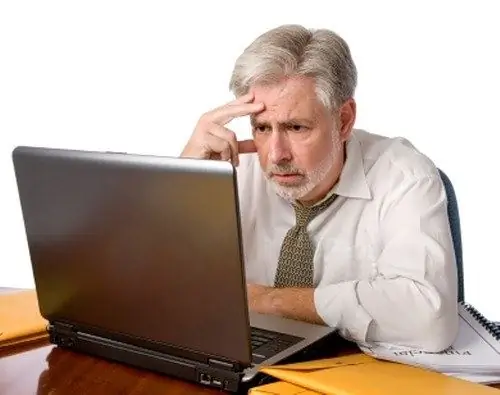
Utasítás
1. lépés
A jelszó biztosítja a felhasználói fiók bizonyos biztonságát, és kizárja annak lehetőségét, hogy illetéktelen személyek feltörjék a személyes oldalt. A maximális profilvédelem érdekében ajánlatos időközönként megváltoztatni hitelesítő adatait, beleértve a jelszavát is.
2. lépés
Odnoklassnikiben ezt többféle módon lehet megtenni. Ezek közül az első megköveteli, hogy a felhasználó menjen a webhely fő oldalára, amely a https://www.odnoklassniki.ru/ címen található. Itt van egy ablak a "Bejelentkezés" és a "Jelszó" mezőkkel, amelyek megváltoztatásához kattintson az "Elfelejtette a jelszavát vagy bejelentkezését?" Feliratra.
3. lépés
Kattintson erre a linkre, és lépjen a következő oldalra, ahol az első lépésben arra kéri Önt, hogy adja meg felhasználónevét, e-mail címét vagy telefonszámát. Ezután helyesen kell megadnia a képen látható karaktereket. Ha nem tudja megérteni, mi van írva ebben az ablakban, kattintson a "Másik kép megjelenítése" linkre.
4. lépés
Ezután átirányítunk arra az oldalra, ahol elolvassa az értesítést arról, hogy a jelszó helyreállításához szükséges kódot elküldi a telefonjára. Kattintson a "Folytatás" gombra, és várja meg az SMS-t. A következő oldalon írja be a kapott kódot, és kattintson a "Kód megerősítése" gombra. Most írja be az új jelszót, és másolja le az alsó sorban. Kattintson a Folytatás gombra.
5. lépés
A jelszó megváltoztatásának második lehetősége a következő lépéseket tartalmazza. A személyes oldalon a fő fotó alatt kattintson a "Tovább" gombra, és keresse meg a "Beállítások módosítása" elemet. Ezután lépjen a következő oldalra, és válassza a "Jelszó" részt. Ezután megjelenik egy új ablak, amelyben a rendszer kéri az aktuális jelszó megadását, és kétszer - egy újat. Ezután kattintson a "Mentés" gombra a módosítás végrehajtásához. A művelet befejezése után, a jövőben a webhely belépéséhez meg kell adnia egy új jelszót.






